Bạn đã thử trích xuất âm thanh từ tệp WMV và chuyển đổi nó sang WAV chưa? Vì điều này nghe có vẻ khó thực hiện, nhưng bạn có thể thực hiện nó một cách nhanh chóng và hiệu quả với công cụ phù hợp để sử dụng. Mặc dù có rất nhiều bộ chuyển đổi trên thị trường hiện nay, nhưng không phải tất cả chúng đều cho trải nghiệm tuyệt vời cùng với đầu ra chất lượng cao. Vì vậy, thông qua bài viết này, bạn sẽ được giới thiệu 3 chương trình nổi bật nhưng thiết thực nhất cho máy tính để bàn, cùng với công cụ tốt nhất để chuyển đổi WMV sang WAV trực tuyến miễn phí.
Phần 1. Phân biệt WMV và WAV
WMV là gì?
Windows Media Video hoặc WMV là một vùng chứa tệp cho video và âm thanh. Hơn nữa, nó là một thuộc tính của Microsoft, chứa một loạt các codec trong một vùng chứa nén. Nói về chất lượng và kích thước, nó có những điểm đặc biệt, đó là lý do tại sao nó luôn là lựa chọn tuyệt vời để phát video trực tuyến.
WAV là gì?
Mặt khác của đồng xu, tệp Âm thanh dạng sóng, hoặc WAV, là một vùng chứa tệp chỉ dành cho âm thanh. Tương tự như WMV, WAV cũng là một tệp do Microsoft và IBM phát triển có chất lượng âm thanh vượt trội tương tự như CD và DVD. Tuy nhiên, trái ngược với WMV, nó có kích thước lớn hơn nhưng nằm trong một vùng chứa tệp không mất dữ liệu.
Phần 2. 3 Giải pháp tốt nhất để chuyển đổi WMV sang WAV trên Windows và Mac
Tổng hợp ở đây là 3 nền tảng tuyệt vời cung cấp các cách chuyển đổi tệp WMV sang WAV dễ dàng và nhanh chóng nhất. Hơn nữa, đây không chỉ là những lựa chọn ngẫu nhiên mà là sự lựa chọn đúng đắn nhất của các chuyên gia.
1. AVAide Video Converter
Các AVAide Video Converter là một công cụ lý tưởng giúp chuyển đổi các tập tin một cách dễ dàng. Giao diện tuyệt đẹp của nó khiến mọi người yêu thích, chưa kể đến tất cả các tính năng tuyệt vời của nó có thể giúp bạn tạo phim và ảnh ghép được cá nhân hóa từ kết quả đầu ra được sản xuất. Hơn nữa, người dùng cũng rất hào hứng với các công cụ mạnh mẽ của nó giúp cải thiện các tệp video ngay lập tức. Và đối với âm thanh, nó cho phép bạn cắt, hợp nhất, cắt, thêm phân đoạn, điều chỉnh tốc độ bit, kênh, bộ mã hóa và hơn thế nữa.
Hơn nữa, điều này thật tuyệt vời Công cụ chuyển đổi tệp WMV sang WAV tiết kiệm thời gian quý báu của bạn bằng cách tải lên, chuyển đổi và lưu hàng loạt tệp của bạn cùng một lúc. Bạn có thích thú khi sử dụng nó không? Hãy thắt dây an toàn vì chúng tôi sẽ khám phá phần mềm thú vị này khi chúng tôi thực hiện chuyển đổi WMV sang WAV.
Bước 1Cài đặt phần mềm
Đảm bảo rằng bạn có phần mềm trên PC của mình. Nhấp vào nút tải xuống bên dưới và tiến hành cài đặt nó sau đó.

DÙNG THỬ MIỄN PHÍ Đối với Windows 7 trở lên
 An toàn tải
An toàn tải
DÙNG THỬ MIỄN PHÍ Đối với Mac OS X 10.12 trở lên
 An toàn tải
An toàn tảiBước 2Nhập tất cả các tệp WMV
Khám phá quy trình tiết kiệm thời gian, tải lên tất cả các tệp WMV của bạn cùng một lúc bằng cách thả tất cả chúng vào giao diện. Hoặc, bạn cũng có thể nhấn Thêm các tập tin tab và thoải mái thêm toàn bộ thư mục.
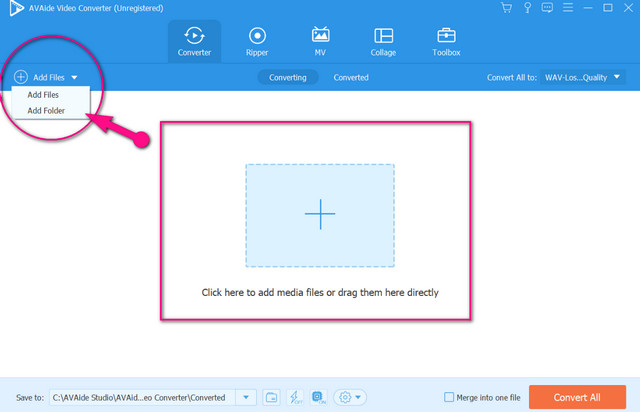
Bước 3Đặt thành đầu ra mục tiêu
Để chuyển đổi tệp WMV sang WAV, hãy đặt tệp bằng cách nhấn vào Mũi tên sau đó Đổi Tất cả đến tab. Nếu bạn muốn thiết lập một tệp riêng lẻ, chỉ cần nhấn vào Mũi tên ở phần đuôi của tệp. Trên phần cài đặt, chuyển đến Âm thanh, sau đó chọn WAV từ danh sách.

Bước 4Bắt đầu chuyển đổi
Hãy tiếp tục và nhấn Chuyển đổi tất cả nút màu đỏ để bắt đầu quá trình chuyển đổi. Sau quá trình nhanh chóng, bạn có thể kiểm tra kết quả đầu ra bất cứ lúc nào trên Chuyển đổi hoặc trong bộ lưu trữ tệp của bạn.
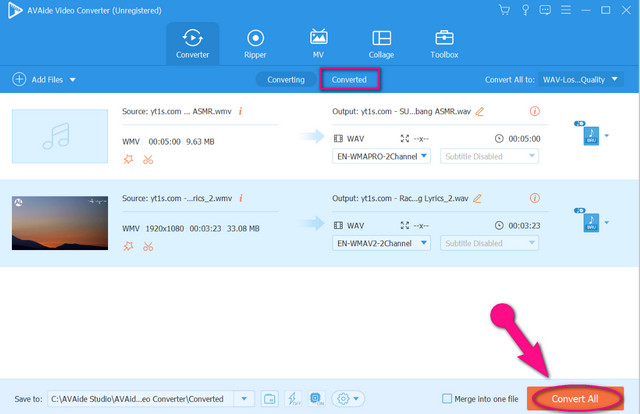
2. Windows Media Player
Chuyển đổi WMV sang WAV bằng Windows Media Player. Có, tuy nhiên, trình phát đa phương tiện này có thể chuyển đổi các tệp của bạn thông qua trình ripper. Phương pháp này hoàn toàn tuyệt vời cho thiết bị chạy Windows vì không cần tải xuống phần mềm vì nó là phần mềm tích hợp sẵn. Thật không may, nếu bạn là người dùng Mac, phương pháp này không dành cho bạn. Trong tương lai, chúng ta hãy cùng xem các bước chi tiết bên dưới về cách trích xuất CD của bạn bằng video WMV và chuyển chúng sang WAV.
Bước 1Khởi chạy Windows Media Player và nhấp vào Tổ chức, sau đó chọn Tùy chọn.
Bước 2Đi và nhấp vào Nhạc Ripvà từ cài đặt rip, hãy chọn WAV (Lossless) như định dạng mục tiêu. Sau đó, nhấp vào Áp dụng chuyển hướng.
Bước 3Lần này, bạn đã có thể đưa đĩa CD vào, sau đó nhấp vào VÂNG, để tự động bắt đầu quá trình trích xuất. Sau đó, hãy kiểm tra bộ nhớ tệp của bạn sau đó.
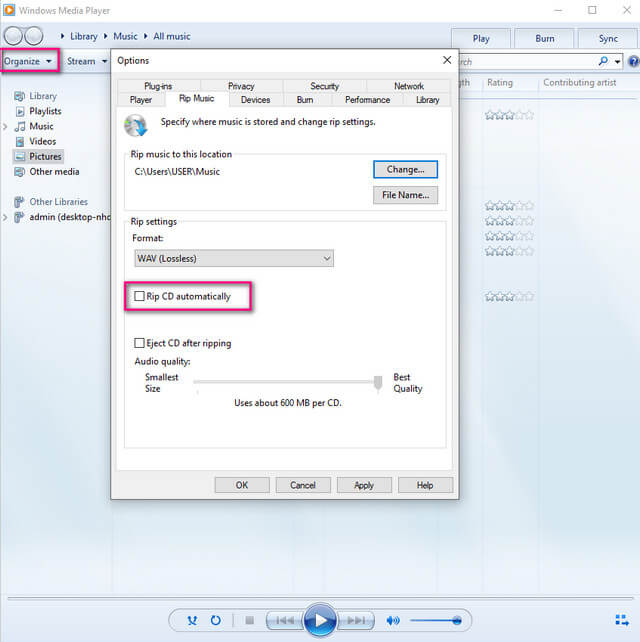
3. AVAide Free Video Converter
Một phương pháp khác không cần phần mềm là AVAide Free Video Converter. Đây là giải pháp lý tưởng để chuyển đổi WMV sang WAV trực tuyến miễn phí, vì thực tế, nó không có giới hạn trong việc chuyển đổi tệp. Thực hiện nhiệm vụ một cách trơn tru với giao diện rất dễ dàng của nó, cùng với các công cụ hữu ích có thể nâng cao kết quả đầu ra của bạn. Hơn nữa, không giống như các công cụ trực tuyến khác, AVAide Free Video Converter này cho phép chuyển đổi hàng loạt, không có bất kỳ hình mờ và quảng cáo nào để người dùng có thể chuyển đổi suôn sẻ. Do đó, các bước chi tiết dưới đây được cung cấp để hỗ trợ bạn sử dụng nó.
Bước 1Lấy Trình khởi chạy
Truy cập trang web chính thức của nó, sau đó nhấp vào THÊM CÁC PHIM CỦA BẠN để có được trình khởi chạy. Thực hiện theo các hướng dẫn đơn giản sau đó về cách tải xuống và cài đặt nó đúng cách.
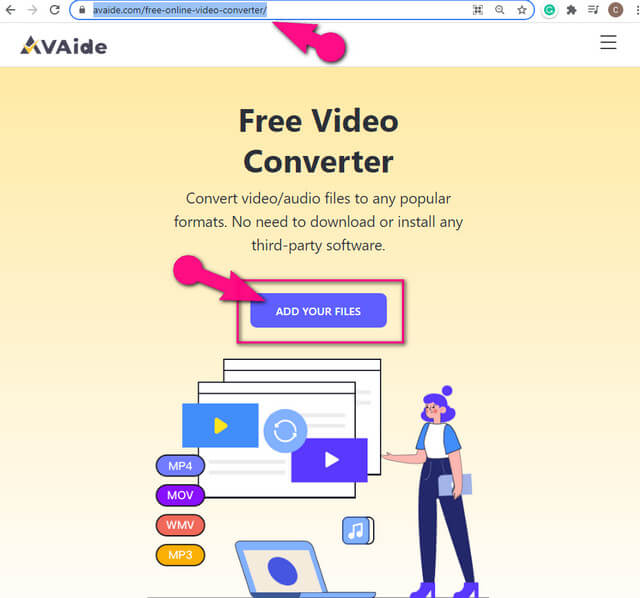
Bước 2Nhập tệp WMV
Một khi trình khởi chạy của điều này công cụ chuyển đổi WMV sang WAV miễn phí đã được cài đặt, hãy nhấn cùng một nút để tải lên tệp đầu tiên của bạn. Sau đó, trên giao diện chính, hãy nhấn vào Thêm tập tin để nhập thêm tệp.
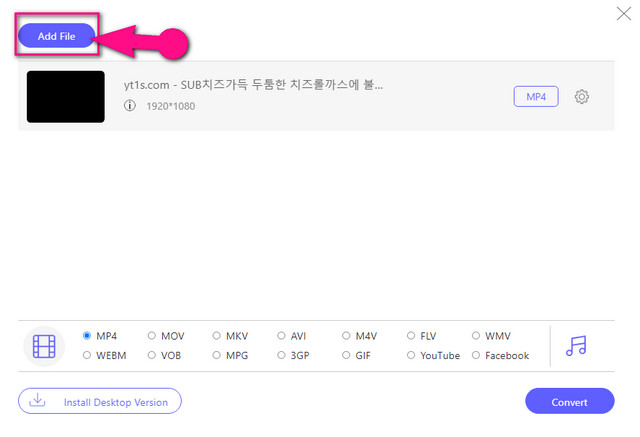
Bước 3Đặt thành mục tiêu
Đặt tệp WMV bằng cách nhấp vào tệp, sau đó nhấn Ghi chú và chọn WAV từ danh sách.
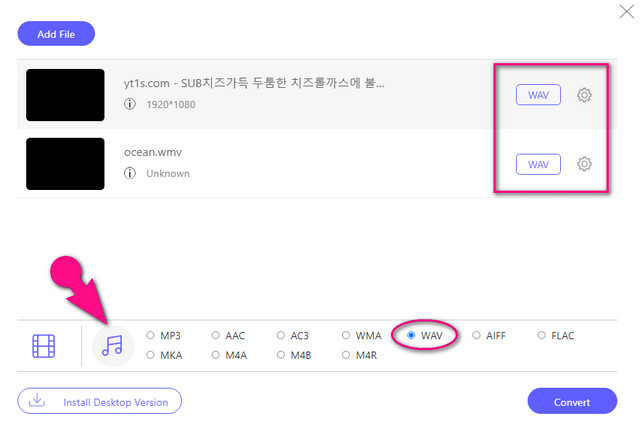
Bước 4Bắt đầu chuyển đổi
Cuối cùng, nhấp vào Đổi , một cửa sổ của Bộ nhớ cục bộ của bạn sẽ xuất hiện. Từ đó, chọn một thư mục cho các tệp đã chuyển đổi của bạn. Sau đó, quá trình chuyển đổi sẽ bắt đầu ngay lập tức. Khi quá trình kết thúc, bạn có thể kiểm tra bộ nhớ đã chọn ngay lập tức.
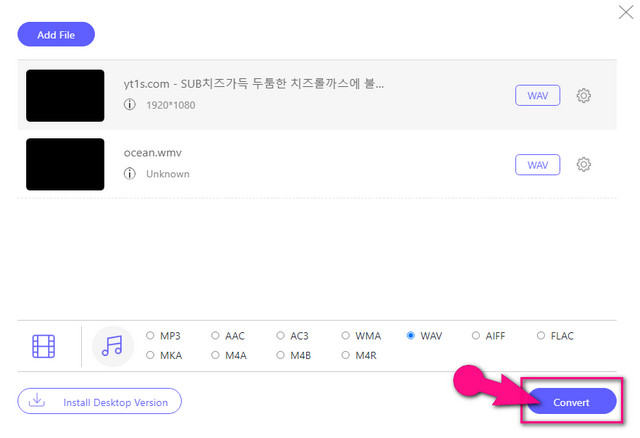
Phần 3. Câu hỏi thường gặp về Chuyển đổi WMV sang WAV
Ưu điểm của việc chuyển đổi WMV sang WAV chứ không phải sang MP3 là gì?
Nếu bạn là kiểu người muốn chất lượng tương tự hoặc thậm chí tốt hơn từ tệp WMV, thì tệp WAV sẽ là lựa chọn tốt hơn so với MP3.
Tôi có thể chuyển đổi WMV sang WAV với VLC không?
Vâng. VLC cũng cho phép chuyển đổi tập tin như vậy. Tuy nhiên, để có trải nghiệm chuyển đổi tốt hơn và nâng cao tệp, chúng tôi thực sự khuyên bạn nên sử dụng các trình chuyển đổi được trình bày ở trên.
WMV HD có độ phân giải không?
Vâng. Trên thực tế, tệp WMV rất lý tưởng cho Blu-ray và HD DVD vì nó có chất lượng đặc biệt phù hợp với những
Tóm lại, việc chọn một giải pháp lâu dài sẽ kết thúc cách chuyển đổi WMV sang WAV một cách hiệu quả. Do đó, có AVAide Video Converter với tư cách là người bạn đồng hành của bạn trong những vấn đề như vậy sẽ có tác động lớn đến cách bạn xử lý những công việc đó. Hãy dùng thử, tải xuống ngay bây giờ và xem nó sẽ giúp bạn đạt được đầu ra mục tiêu lý tưởng như thế nào.
Hộp công cụ video hoàn chỉnh của bạn hỗ trợ hơn 350 định dạng để chuyển đổi với chất lượng không mất dữ liệu.
Chuyển đổi sang WAV
- Chuyển đổi AVI sang WAV
- Chuyển đổi AMR sang WAV
- Chuyển đổi AIFF sang WAV
- Chuyển đổi M4A sang WAV
- Chuyển đổi AAC sang WAV
- Chuyển đổi FLAC sang WAV
- Chuyển đổi AC3 sang WAV
- Chuyển đổi MP4 sang WAV
- Chuyển đổi MOV sang WAV
- Chuyển đổi MKV sang WAV
- Chuyển đổi M4V sang WAV
- Chuyển đổi FLV sang WAV
- Chuyển đổi WMV sang WAV
- Chuyển đổi WebM sang WAV
- Chuyển đổi WMA sang WAV
- Chuyển đổi VOB sang WAV
- Chuyển đổi SWF sang WAV
- Chuyển đổi OGG sang WAV
- Chuyển đổi MTS sang WAV
- Chuyển đổi MPEG sang WAV
- Chuyển đổi CAF sang WAV
- Chuyển đổi APE sang WAV




